Реклама
Виндовс 10 има уграђене способности за зрцаљење екрана на вашем телевизору. А не треба вам ни Цхромецаст. Ево како пројицирати свој Виндовс 10 рачунар на телевизор помоћу Мирацаст-а.
Мирацаст се разликује од Цхромецаст-а Цхромецаст вс. Мирацаст: Каква је разлика? Ко је бољи?Желите да стримујете видео на свој телевизор? Имате две могућности: Цхромецаст или Мирацаст. Али шта је боље за тебе? Опширније на неколико начина. Грађен је на Ви-Ди протоколу (тј. Ви-Фи Дирецт) како би један екран пројицирао себе у други. У суштини, дјелује као бежични ХДМИ.
Шта ће вам требати
- Ви-Фи рутер повезан и са рачунаром и са телевизором.
- Рачунар са Виндовс 10 који подржава Мирацаст.
- А ТВ који подржава Мирацаст Шта је Мирацаст? Како се користи Мирацаст за бежично преношење медијаХДМИ је можда стандард за повезивање медијских уређаја, али има пуно недостатака. Ево како да користите Мирацаст. Опширније или Мирацаст адаптер.
Да ли вам треба адаптер?

Мирацаст је у суштини бежични ХДМИ. Неколико паметних телевизора долази са уграђеним Мирацастом. Да бисте видели да ли ваш ТВ подржава то, проверите
овај списак.Осим паметних телевизора, неки паметни донглес подржавају и Мирацаст. На пример, тхе Амазон Фире Стицк има Мирацаст да бисте огледали свој рачунар или екран за мобилне уређаје. Пре него што купите нови адаптер, проверите да ли неки од уређаја повезаних са ТВ-ом подржава Мирацаст.
Ако сте сигурни да Мирацаст нема телевизора на било којем тренутном путу, тада ће вам требати адаптер. За примарну сврху кастинга вашег Виндовс рачунара, требало би да купите Мицрософтов бежични адаптер за екран. Али ако је то прескупо, воле и друге Мирацаст уређаје АниЦаст ће такође радити за ово.
Како да проверите да ли рачунар подржава Мирацаст
Већина рачунара који су испоручени са Виндовс 8.1 или Виндовс 10 који су претходно учитани на њима ће подржати Мирацаст ван кутије. Ако користите старији рачунар на коме сте надоградили са Виндовс 7 на Виндовс 10, и даље би требао радити, али можете провјерити да сте двоструко сигурни.
Постоје два једноставна начина за проверу да ли рачунар може да бежично пројицира екран преко Мирацаст-а.
1. метод: Лак пут

- Иди на Старт> Подешавања> Уређаји.
- Кликните на Блуетоотх и уређаји> Додајте Блуетоотх или други уређај.
- У прозору „Додавање уређаја“ који се појави, ако видите „Бежични екран или пристаниште“, ваш рачунар подржава Мирацаст.
Метода 2: Сложен, али поузданији начин

- Кликните на Почетак и притисните Вин + Р.
- Упишите "дкдиаг" без наводника и притисните Унесите.
- Кликните Сачувај све информације дугмета и сачувајте га у текстуалној датотеци.
- Отворите текстуалну датотеку у Нотепад-у и претражите (Цтрл + Ф) за „Мирацаст“ без наводника.
- Поред ње треба рећи „Доступно“ или „Доступно, са ХДЦП-ом“.
Како пројицирати екран свог Виндовс рачунара на ТВ
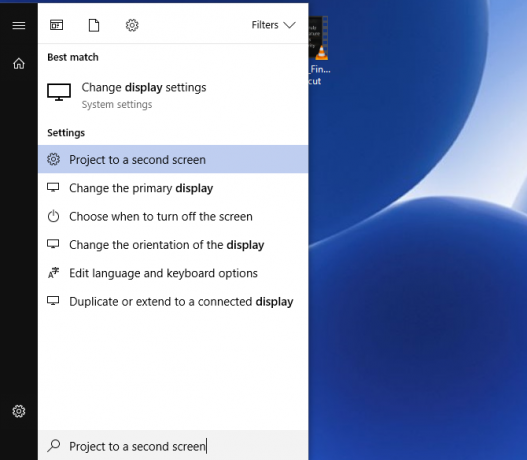
Једном када је ваш хардвер исправно постављен, време је да Виндовс екран прикажете на телевизору. Ево како то учинити:
- Кликните на Почетак да отворите мени Старт или кликните на Оквир за претрагу у Цортани.
- Тип Пројектирајте на други екран и кликните га када се покаже резултат Подешавања.
- На десној бочној траци изаберите како желите да пројектујете кликом на једну од опција: Дупликат (екран ће се приказати и на рачунару и на телевизору), Проширити (ТВ ће деловати као подешавање дуалног монитора), или Само други екран (ПЦ монитор је деактивиран, а као екран користи се само телевизор).
- Након што се одлучите, кликните Повежите се на бежични екран.
- Виндовс ће сада тражити компатибилне Мирацаст уређаје и овде их приказати. Дупли клик жељени уређај за почетак пројекције.

Ако Виндовс не може пронаћи ваш уређај
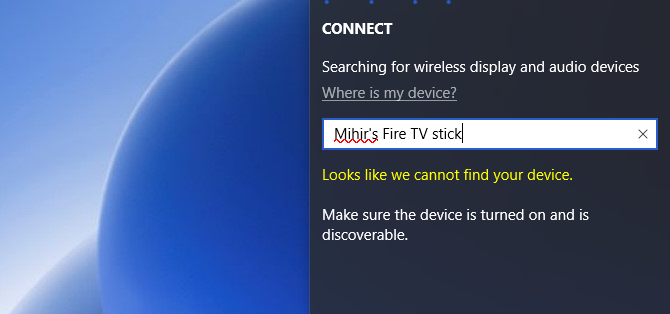
Након корака 4, неки корисници се суочавају са ситуацијом у којој Виндовс не може да пронађе ниједан уређај који подржава Мирацаст. Шта сте онда радили?
Кликните „Где је мој уређај?“ и ручно додајте име свог уређаја.
ИЛИ
Иди на Старт> Подешавања> Уређаји > Блуетоотх и уређаји> Додајте Блуетоотх или други уређај> Бежични екран или прикључна станица и одаберите или ручно унесите свој уређај.
Грешка? Шта учинити ако горе наведени методи не функционишу
Ово је једини начин да се ваш Виндовс екран пројицира на телевизор преко Мирацаст-а. Ако то не ради, проверите следеће:
- Ажурирајте све управљачке програме уређаја како бисте осигурали да се Мирацаст драјвер за рачунар и уређај повезан са ТВ-ом ажурирају.
- Проверите да ли имате активну интернетску везу. Ви-Ди и Мирацаст не требају интернетску везу, али неки уређаји који подржавају Мирацаст (попут Амазон Фире Стицк-а) требају интернетско повезивање да би били функционални.
- Ако ваш рачунар и даље репродукује аудио док екран има видео, постоји једноставно решење. Иди на Старт> Подешавања> Звук> Репродукција а као Мира изаберите Мирацаст ТВ / адаптер подразумевани уређај.
- Утврдите да ли је проблем са рачунаром Виндовс или Мирацаст ТВ / адаптером. Користите свој паметни телефон да бисте свој екран преносили преко Мирацаст-а на ТВ, а преко Мирацаст-а на Виндовс ПЦ. За Виндовс ПЦ, идите на Старт> Цоннецт да бисте отворили функцију пријемника екрана Мирацаст.
Одспојите Миррор зрцало Виндовс путем Мирацаст-а

Када завршите са пројекцијом, препоручљиво је искључити екран. Процес је потпуно исти као и повезивање, с тим да је последњи корак супротан.
Врати се на Пројекат на други екран менија и кликните Прекини везу.
Сада можете бацити Виндовс 10 на телевизор
Мирацаст има неке предности у односу на Цхромецаст. Можете га користити и ван мреже, а има мање муцања и заостајања. Ово вам омогућава да се добро и равномерно решите ХДМИ каблова гледајте Нетфлик на свом ТВ-у.
За више, погледајте како да повежете Андроид уређај са телевизором помоћу Мирацаст-а Како подесити Мирацаст да емитује са Андроид-а на телевизорШта је Мирацаст и како функционише Мирацаст? У овом чланку ћемо објаснити како користити Мирацаст за Андроид за ТВ кастинг. Опширније .
Михир Паткар пише о технологији и продуктивности када не гњави док гледа поновне трке.


